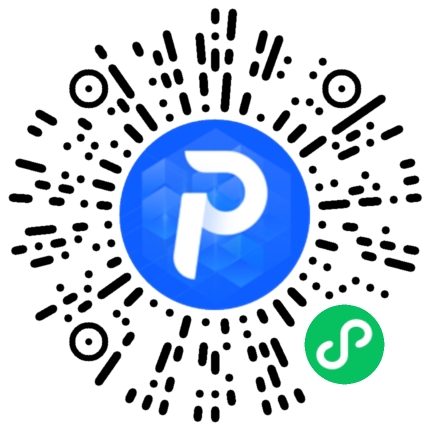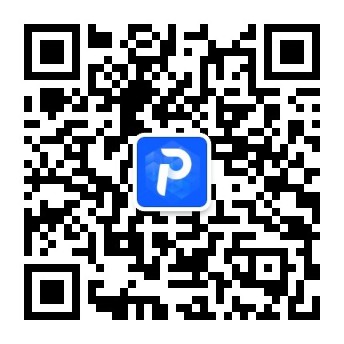在使用PowerPoint进行演示文稿制作时,裁切图片是常见的操作之一。虽然裁切可以帮助我们更好地调整图片的显示效果,但有时可能会因为不小心或后期修改需要而想要恢复原始的未裁切状态。幸运的是,PowerPoint提供了一些简单的方法来快速恢复被裁切后的图片。
首先,用户可以直接利用“撤销”功能。如果您刚刚进行了裁切操作,可以通过按下Ctrl + Z(Windows)或Command + Z(Mac)来撤销此操作,从而迅速恢复到原始状态。这种方法适用于刚刚完成裁切且尚未进行其他编辑的情况。
如果您已经进行了多次编辑并无法使用撤销功能,另一种有效的方式是通过“格式”选项卡来恢复图片。在选择已裁切的图片后,点击上方菜单中的“格式”选项卡,然后找到“调整”组中的“重置图像”按钮。单击该按钮后,所有对该图片所做的调整,包括裁切,都将被清除,图片将恢复到最初导入时的状态。
此外,如果您希望在不完全重置图像的情况下,仅仅调整裁切区域,可以双击图像以进入裁切模式。在此模式下,您可以拖动边框以重新定义可见区域,从而实现部分恢复。这种方法允许用户灵活地控制图像展示,而不必完全放弃之前所做的任何其他编辑。
最后,为了避免未来在处理重要图像时出现类似问题,建议在进行重大修改前备份原始文件或者保存不同版本。这不仅能保护您的创作成果,还能为后续修改提供更多选择空间。
总之,无论是通过撤销、重置还是手动调整,PowerPoint都为用户提供了多样化的方法来快速恢复裁切后的图片,使得演示文稿制作更加高效和便捷。